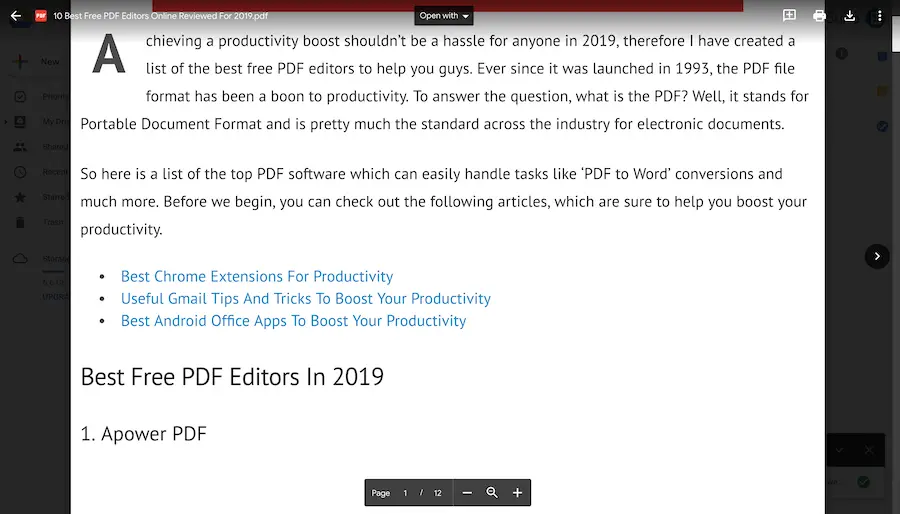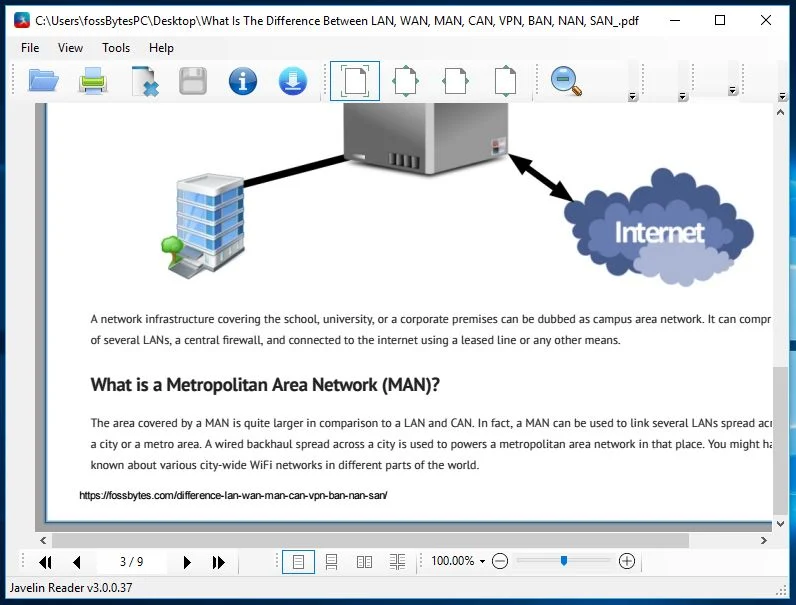berikut.id – File PDF seringkali ditemukan di berbagai dokumen dalam kehidupan sehari-hari untuk menunjang berbagai kegiatan seperti pekerjaan hingga pendidikan. Melalui PDF, pengguna pun semakin dimudahkan untuk melakukan edit file di berbagai gawai yang digunakan.
Apa Itu Pdf ?
PDF tak lain merupakan singkatan dari Portable Document Format yang digagas sebagai salah satu penunjang dalam kegiatan membuat hingga mengedit dokumen.
PDF tersebut merupakan sebuah istilah yang merujuk pada format file yang dibuat oleh Adobe Systems untuk mempermudah dalam kegiatan pertukaran dokumen secara digital. Secara langsung, format PDF ditujukan untuk membuat representasi file dua dimensi yang berisikan huruf, teks, garis, hingga vektor.
Apa itu PDF? Jadi, dengan menggunakan file PDF, pengguna akan semakin mudah untuk bertukar dokumen antara satu sama lain. Beberapa fitur yang terdapat di dalam file PDF tersebut
Hampir semua browser populer seperti Chrome, Firefox dan Edge dapat digunakan untuk membuka file PDF. Akan tetapi, itu hadir dengan banyak keterbatasan.
Oleh karena itu, dibutuhkan yang namanya aplikasi PDF khusus untuk bisa mendapatkan fitur yang lebih lengkap seperti edit, merge dan convert. Berikut di Aplikasi Untuk Membaca Pdf.
1. Adobe Acrobat Reader DC
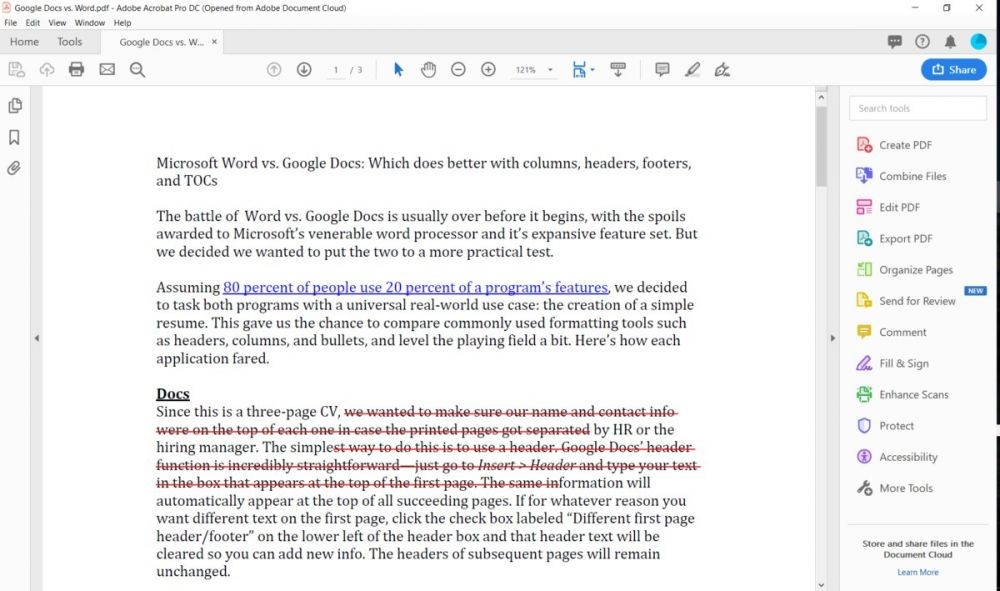
Jika Anda mencari program yang kuat untuk membaca file PDF, saya ingin merekomendasikan Adobe Acrobat Reader . Tidak jarang menemukan file PDF yang membutuhkan PDF Reader tingkat lanjut. Di sini, saya berbicara tentang formulir yang dapat diisi yang tidak dapat Anda tangani menggunakan perangkat lunak PDF Reader dasar untuk Windows.
Adobe Reader untuk Windows menyediakan mode membaca yang berbeda, penyorotan teks, menambahkan catatan, mengisi formulir, tanda tangan digital, menambahkan prangko, dll. Pembaca PDF gratis Adobe untuk Windows juga mendukung tampilan tab, yang berarti Anda dapat membuka banyak file PDF secara bersamaan.
Jadi, jika kebutuhan Anda tidak sederhana, Anda tidak ingin hanya “membaca” file PDF, dan Anda memerlukan fitur-fitur canggih, mengunduh Adobe Acrobat Reader DC adalah pilihan yang tepat. Ini juga PDF Reader terbaik untuk file besar yang beberapa program ringan tidak dapat memproses sepenuhnya.
2. SumatraPDF

SumatraPDF adalah perangkat lunak PDF Reader sumber terbuka dan ringan yang dapat Anda instal dan gunakan di komputer Windows Anda. Dilisensikan di bawah lisensi GPLv3, SumatraPDF juga mendukung format selain PDF, termasuk EPUB, MOBI, FB2, CHM, XPS, dan DjVu.
Seperti yang saya sebutkan di atas, PDF Reader gratis dan terbaik ini sangat ringan, dan penginstal 64-bitnya hanya berukuran sekitar 5MB. Jadi, jika Anda mencari perangkat lunak PDF Reader yang bagus yang dapat memberikan pengalaman membaca yang fantastis dengan kinerja cepat dan fitur penting, SumatraPDF adalah PDF Reader yang tepat untuk Anda. Namun, ia tidak memiliki fitur-fitur canggih seperti anotasi, penandatanganan dokumen, dan pengisian formulir.
Ini mendukung berbagai pintasan keyboard untuk membantu Anda menavigasi dengan cepat dan meningkatkan pengalaman membaca Anda. SumatraPDF juga dilengkapi dengan pratinjau dokumen LaTeX yang mudah, dan Anda dapat mengonfigurasi editor teks yang berbeda untuk mengintegrasikan SumatraPDF. Penampil PDF gratis juga mendukung berjalan dalam mode terbatas.
3. Expert PDF Reader
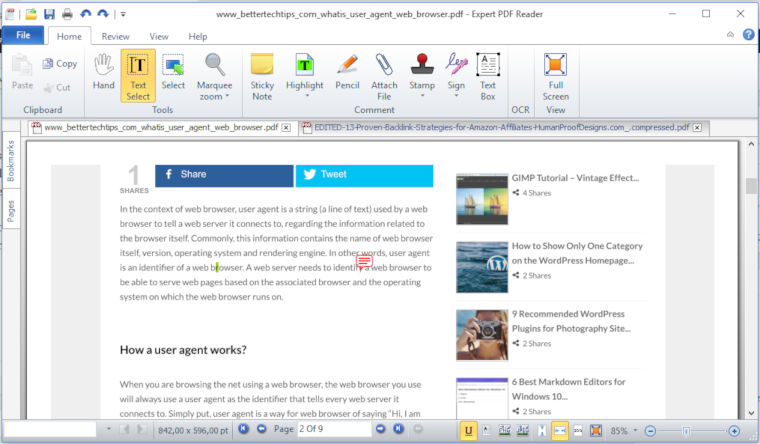
Perangkat lunak gratis lainnya yang dapat Anda temukan adalah Expert PDF Reader yang dikembangkan oleh Visagesoft. Dalam hal tampilan dan nuansa, ini akan memberi Anda nuansa aplikasi MS office lama. Tetapi fakta bahwa ia hebat dalam melakukan tugasnya membuat Expert PDF Reader menjadi pilihan yang layak dipertimbangkan.
Berbicara tentang fitur, PDF Reader Windows ini dapat menangani hampir semua dokumen yang Anda lempar. Selain itu, Anda dapat memodifikasi anotasi, menambahkan stempel karet, dll. dalam file yang ada meskipun dibuat menggunakan perangkat lunak lain.
Selanjutnya, Anda dapat mem-bookmark file, melihat thumbnail halaman, dan menggunakan fitur tab yang terbuka untuk beberapa file PDF secara bersamaan dengan penampil PDF gratis ini.
4. Nitro PDF Reader Gratis
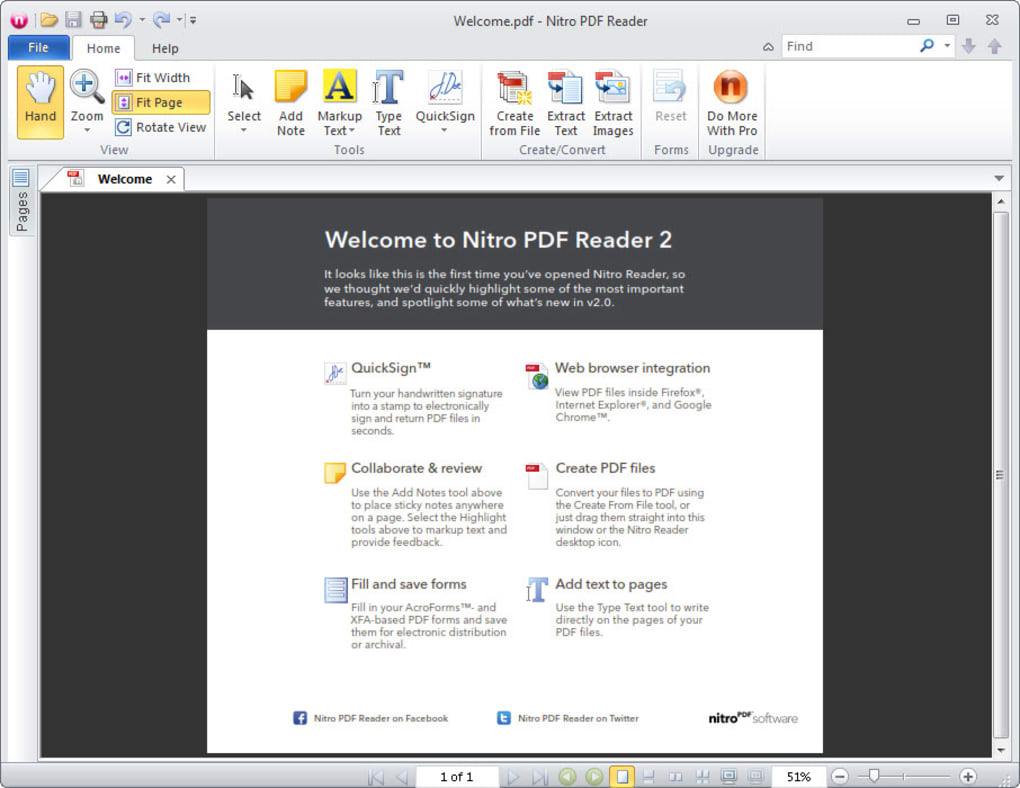
Nitro PDF Reader adalah nama lain yang terkenal di dunia perangkat lunak perkantoran dan produktivitas. Saya pribadi menyukai pembaca dokumen PDF gratis ini karena mencoba mencapai keseimbangan sempurna antara kegunaan dan fitur. Itu tidak datang dengan banyak fitur yang tidak perlu yang tidak pernah digunakan. Antarmukanya yang apik terlihat seperti aplikasi lain dari suite Microsoft Office.
Terlepas dari semua fitur dasar, Nitro Reader juga dilengkapi dengan fitur QuickSign praktis yang membuat penandatanganan dokumen secara digital menjadi tugas yang mudah. Anda juga dapat mengamankan dokumen Anda dan memastikannya dibuka oleh orang yang telah menerima sertifikat digital dari Anda. Jadi, gunakan Nitro Reader jika Anda ingin menggunakan PDF Reader tanpa basa-basi untuk Windows yang juga memiliki UI yang indah.
5. Foxit pdf reader
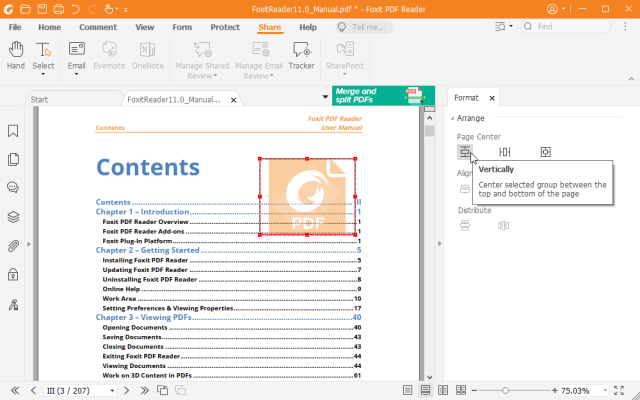
Jika Anda mencari PDF Reader yang andal dan gratis untuk Windows 10 atau versi Microsoft Windows yang lebih lama, pencarian Anda mungkin berakhir dengan Foxit Reader .
Sama seperti Adobe Acrobat Reader DC, Foxit adalah nama yang populer di dunia pembaca dokumen. Namun, dibandingkan dengan solusi membaca PDF Adobe, Foxit relatif lebih ringan.
Beberapa waktu lalu, Foxit juga memperkenalkan Sistem Manajemen Dokumen ConnectedPDF online barunya. Mode Penampil Teksnya menghilangkan pemformatan yang rumit dan menampilkan tampilan file seperti Notepad.
Fitur kolaborasi semakin meningkatkan pengalaman PDF Anda dengan memungkinkan Anda bekerja online dan membagikannya dengan orang lain. Ini adalah perangkat lunak canggih untuk membaca file PDF, dan dilengkapi dengan semua fitur yang diperlukan.
6. Google Drive
Sama seperti browser web Anda, Google Drive adalah cara lain untuk membuka file PDF tanpa alat eksternal apa pun. Namun, yang ditawarkannya adalah PDF Reader online alih-alih aplikasi Windows lengkap lainnya dalam daftar ini.
Ini menawarkan fitur dasar seperti pencetakan PDF, unduh, dan memungkinkan Anda menemukan konten dalam dokumen. Anda cukup memilih opsi untuk membuka PDF melalui Google Documents dan mengonversi PDF itu menjadi format dokumen yang dapat diedit.
Selain membuka PDF dalam format minimal, Anda dapat menghubungkan aplikasi Chrome eksternal ke PDF Reader ini dan memperluas fungsinya. Secara keseluruhan, ini bisa menjadi alternatif yang bagus untuk penampil PDF tradisional jika Anda kebanyakan menyimpan dokumen di Google Drive Anda.
7. Web Browser : Chrome, Firefox, Edge
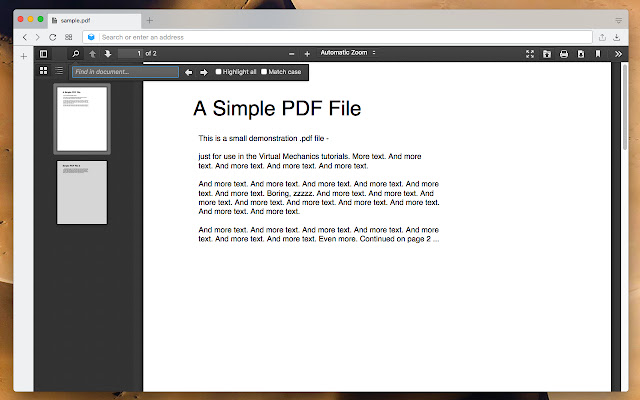
Jika tujuan utama Anda adalah melihat file PDF dan Anda tidak memerlukan fitur yang disertakan dengan perangkat lunak PDF Reader tingkat lanjut untuk Windows, Anda tidak memerlukan perangkat lunak khusus. Web Browser Anda, seperti Google Chrome, Firefox, Edge, atau Opera, dilengkapi dengan PDF Reader bawaan.
Mereka adalah bagian dari browser web Anda dan diperbarui secara berkala dengan fitur-fitur baru di samping browser Anda. Saat Anda mengklik tautan PDF, browser web mulai membuka file PDF sendiri dan memberi Anda pengalaman membaca yang bebas dari kekacauan. Semua browser memungkinkan Anda menggunakan fitur seperti ukuran teks yang dapat disesuaikan, rotasi, unduh, dan pencetakan.
Untuk berjaga-jaga jika Anda ingin membuka file PDF yang disimpan secara lokal menggunakan browser web Anda, Anda hanya perlu menyeretnya ke jendela browser yang terbuka. Anda juga dapat mengklik kanan pada file untuk memilih browser Anda menggunakan opsi “Pilih Aplikasi Lain”. Jika Anda tidak membuka atau melihat file PDF secara teratur, browser web Anda adalah penampil PDF terbaik yang bisa Anda dapatkan.
8. Slim PDF
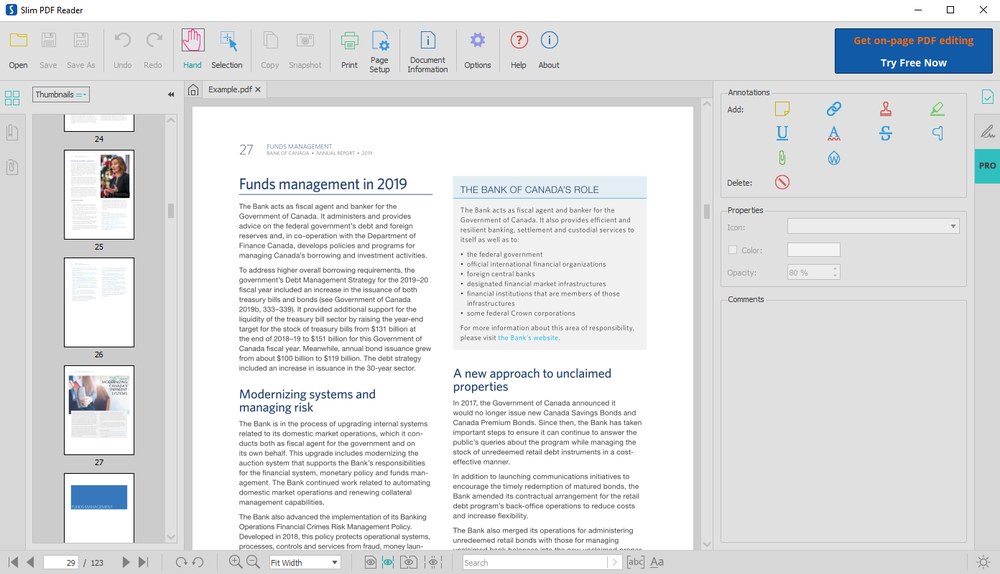
Sama seperti SumatraPDF, Slim PDF juga ringan untuk dipertimbangkan jika Anda mencari PDF Reader terbaik untuk OS Windows 10. Slim PDF menyebut dirinya sebagai PDF Reader desktop terkecil di dunia.
Ini adalah PDF Reader yang mudah digunakan untuk pengguna PC dan baru-baru ini diperbarui dengan UI yang didesain ulang dan dukungan untuk mode gelap yang disukai banyak orang. Seperti yang diharapkan, perangkat lunak PDF gratis ini hanya berfokus pada membaca, melihat, dan mencetak file PDF Anda.
Slim PDF dimuat dengan sangat cepat dan memungkinkan Anda menyelesaikan pekerjaan dalam waktu yang lebih singkat. Harap dicatat bahwa PDF Reader Windows ini tidak mendukung banyak pintasan keyboard populer, jadi jangan kecewa. Selain itu, Anda tidak dapat menyorot teks kata demi kata. Bagaimanapun, ini adalah perangkat lunak PDF Reader portabel yang berfungsi.
9. Javelin PDF Reader
Entri terakhir kedua di daftar PDF Reader teratas kami untuk tahun 2022 adalah Javelin PDF Reader. Muncul dengan semua fungsi membaca PDF dasar yang dibutuhkan seseorang untuk menyelesaikan tugas sehari-hari. Antarmuka keseluruhan sangat bersih, dan Anda dapat memilih dari sebagian besar mode membaca umum seperti layar penuh, kontinu, berdampingan, dll.
Dengan ukuran unduhan hanya 2MB, Javelin cukup ringan jika dibandingkan dengan Adobe Acrobat Reader DC dan Foxit Reader. Penampil PDF gratis untuk PC ini dapat membuka file yang dilindungi DRM dengan masalah apa pun dan menyediakan markup dan anotasi.
10. PDF-XChange Editor
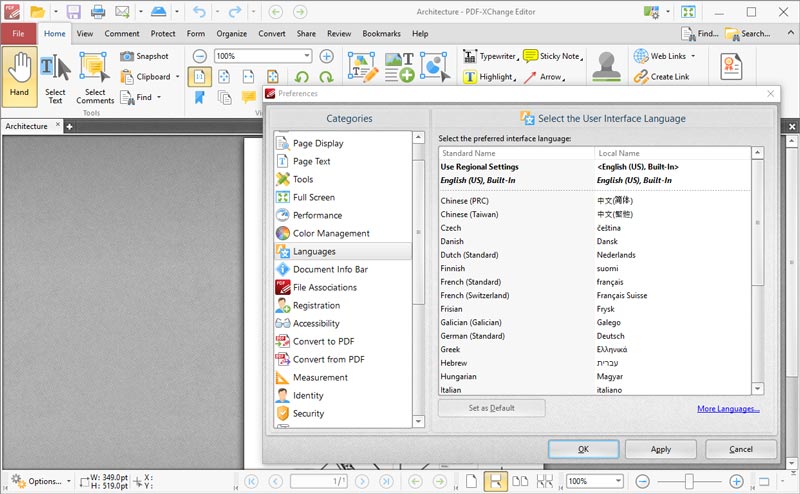
PDF-XChange Editor adalah PDF Reader gratis untuk Windows 10 yang telah sepenuhnya diubah dan disederhanakan. Ini memberikan waktu pemuatan yang cepat dan memberikan pengalaman yang ringan untuk membaca, mencetak, membuat anotasi, menyimpan gambar dan teks, dll. dari file PDF.
Sebelum ini, perangkat lunak itu disebut PDF-XChange Viewer, dan tidak memiliki fungsi pengeditan dasar yang tersedia secara gratis. Anda juga mendapatkan fitur seperti OCR dan tanda tangan digital. Namun, UI mungkin tampak sedikit berantakan dengan terlalu banyak opsi, mungkin, desain ulang akan memberi ruang untuk bernafas.
Seperti yang diklaim oleh pengembang, versi gratis Editor PDF-XChange menyediakan lebih dari 60% fitur yang disertakan dengan versi berbayar.